Hinweise auf Kryptonite Ransomware Entfernen (Deinstallieren Kryptonite Ransomware)
Haben Sie festgestellt, dass Ihre Desktop-hintergrund verändert und eine neue Datei Ransome Note.txt kann es gefunden werden? Wenn es der Fall ist, Kryptonite Ransomware muss in Ihrem computer. Ohne Zweifel, diese Drohung wurde von Cyberkriminellen entwickelt, und in Computern, illegal zu suchen, zu extrahieren Geld von Nutzern. Dies ist der Hauptgrund, es verschlüsselt die Benutzer persönliche Dateien nach dem erfolgreichen Eingang hat. Sie verschlüsselt Bilder, Dokumente, videos und andere wichtige Dateien, lässt aber die Verzeichnisse unter “ProgramData”, $WINDOWS, Boot, cache2, System32, AWS, etc. in Ihrem Namen betroffen, so dass wir sicher sind, dass es nicht ruinieren Ihre Windows OS und könnten Sie Ihren PC normalerweise. Das einzige, was Sie nicht tun konnte, ist der Zugriff auf Ihre persönlichen Dateien. Ist es das, was Sie bereits bemerkt haben?
Wenn die Antwort ja ist, müssen Sie entfernen Kryptonite Ransomware von Ihrem computer so bald wie möglich, um zu verhindern, dass die Verschlüsselung von Dateien aus, die wieder auf Ihrem system. Ihre Dateien werden nicht automatisch entsperrt, aber Sie sollten nicht senden Sie das Geld benötigt, um cyber-kriminellen, weil Sie entweder gelassen werden könnten, beide ohne Geld und Dateien. Leider, wir können nicht Versprechen, Sie könnten Ihre Dateien zurück, aber es gibt noch eine Kostenlose Möglichkeit zum wiederherstellen von Dateien, die Sie versuchen sollten. Weitere Informationen finden Sie im weiteren in diesem Artikel.
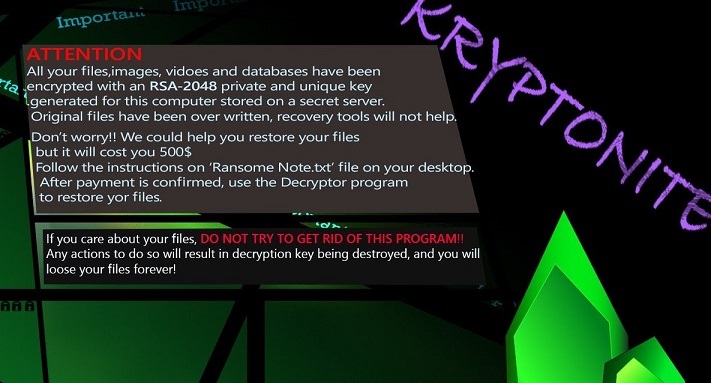
Download-Tool zum EntfernenEntfernen Sie Kryptonite Ransomware
Nicht alle Nutzer sofort feststellen, dass Sie nicht auf alle Ihre Dateien, die aber alle früher oder später bemerken, einen neuen Desktop-hintergrund festlegen und eine neue Datei Ransome Note.txt erstellt auf den Desktop. Auch sollten die Benutzer hören, eine Stimme, die Meldung “Achtung! Aufmerksamkeit,@ Aufmerksamkeit! Ihre Dokumente, Fotos, Datenbanken und andere wichtige Dateien wurden verschlüsselt”, wenn die ransomware-Infektion ist gestartet. Die Datei finden Sie erstellt auf Ihrem Desktop eine Lösegeldforderung. Es erklärt, warum so viele Dateien nicht mehr zugegriffen werden kann: “Ihre Dateien wurden verschlüsselt RSA2048-Algorithmus mit einzigartigen public – key auf Ihrem PC gespeichert.” Auch findet der Anwender heraus, was Sie tun können, um Ihre Dateien zurück. Sie sagte, dass Sie können entsperren Ihrer Dateien nur durch Zahlung eines Lösegeldes von $500, um cyber-kriminellen. Einige Benutzer, die wichtige Dateien verschlüsselt glauben, dass dies vielleicht Ihre einzige chance, um wieder Ihre Dateien und, als Folge, Sie entscheiden das Geld zu bezahlen. Leider, was Sie nicht wissen, ist, dass Sie möglicherweise nicht erhalten, Ihre Dateien zurück, auch wenn Sie senden Sie cyber-kriminellen das Geld. Denken Sie nicht einmal über Ihre firewall deaktivieren auch wenn die Lösegeldforderung sagt Ihnen, dies zu tun, weil andere bösartige Anwendung kann leicht installiert werden auf Ihrem computer ohne Ihre Zustimmung als gut. Zum Zeitpunkt des Schreibens, können Benutzer wiederherstellen Ihrer Dateien für freie, nur von einem backup, so dass, wenn Sie noch nie gesichert, Ihre Dateien, Ihre einzige Hoffnung ist ein freies decryptor – es sollte freigegeben werden, eines Tages.
Kryptonite Ransomware verteilt, gebündelt mit einem einfachen snake-Spiel. Ganz offensichtlich gewählt hat, der einfachste Weg, um auf den Computern der Benutzer. Dies deutet darauf hin, dass es vielleicht sehr bald weit verbreitet. Da sollte man schon wissen, wenn Sie diesen Artikel Lesen, von Anfang an, diese Infektion verschlüsselt Dateien, erstellt eine neue Datei auf dem Desktop und ändert den Desktop-hintergrund nach der erfolgreichen infiltration, diese sind aber nicht die einzigen änderungen, die es macht auf den betroffenen Computern. Die Forschung hat gezeigt, dass es schafft auch einen neuen registry-key HKCUSOFTWAREsecurityKryptonit in der system-registry und einige neue Werte in vorhandenen Tasten. Darüber hinaus lässt es drei Dateien 1.exe, 1.jpg und awsomeRansome.jpg in %APPDATA%. Da ist es möglicherweise etwas schwerer zu löschen Kryptonite Ransomware aus dem system, aber wir sind sicher, Sie werden immer noch schaffen, löschen Sie es selbst. Im nächsten Absatz Lesen, um mehr zu finden.
So entfernen Kryptonite Ransomware?
Sie kann nicht aus einer einzigen Komponente von Kryptonite Ransomware aktiv auf Ihrem system, weil es vielleicht wieder zu beleben und weiter zu arbeiten auf Ihrem computer. Um sicherzustellen, dass Sie vollständig löschen Kryptonite Ransomware, konsultieren Sie unseren removal guide unten in diesem Artikel. Sie können auch entfernen Sie es mit einem automatischen malware-Entferner sowie.
Erfahren Sie, wie Kryptonite Ransomware wirklich von Ihrem Computer Entfernen
- Schritt 1. Wie die Kryptonite Ransomware von Windows löschen?
- Schritt 2. Wie Kryptonite Ransomware von Webbrowsern zu entfernen?
- Schritt 3. Wie Sie Ihren Web-Browser zurücksetzen?
Schritt 1. Wie die Kryptonite Ransomware von Windows löschen?
a) Entfernen von Kryptonite Ransomware im Zusammenhang mit der Anwendung von Windows XP
- Klicken Sie auf Start
- Wählen Sie die Systemsteuerung

- Wählen Sie hinzufügen oder Entfernen von Programmen

- Klicken Sie auf Kryptonite Ransomware-spezifische Programme

- Klicken Sie auf Entfernen
b) Kryptonite Ransomware Verwandte Deinstallationsprogramm von Windows 7 und Vista
- Start-Menü öffnen
- Klicken Sie auf Systemsteuerung

- Gehen Sie zum Deinstallieren eines Programms

- Wählen Sie Kryptonite Ransomware ähnliche Anwendung
- Klicken Sie auf Deinstallieren

c) Löschen Kryptonite Ransomware ähnliche Anwendung von Windows 8
- Drücken Sie Win + C Charm Bar öffnen

- Wählen Sie Einstellungen, und öffnen Sie Systemsteuerung

- Wählen Sie deinstallieren ein Programm

- Wählen Sie Kryptonite Ransomware Verwandte Programm
- Klicken Sie auf Deinstallieren

Schritt 2. Wie Kryptonite Ransomware von Webbrowsern zu entfernen?
a) Löschen von Kryptonite Ransomware aus Internet Explorer
- Öffnen Sie Ihren Browser und drücken Sie Alt + X
- Klicken Sie auf Add-ons verwalten

- Wählen Sie Symbolleisten und Erweiterungen
- Löschen Sie unerwünschte Erweiterungen

- Gehen Sie auf Suchanbieter
- Löschen Sie Kryptonite Ransomware zu, und wählen Sie einen neuen Motor

- Drücken Sie erneut Alt + X, und klicken Sie dann auf Internetoptionen

- Ändern der Startseite auf der Registerkarte Allgemein

- Klicken Sie auf OK, um Änderungen zu speichern
b) Kryptonite Ransomware von Mozilla Firefox beseitigen
- Öffnen Sie Mozilla, und klicken Sie auf das Menü
- Wählen Sie Add-ons und Erweiterungen verschieben

- Wählen Sie und entfernen Sie unerwünschte Erweiterungen

- Klicken Sie erneut auf das Menü und wählen Sie Optionen

- Ersetzen Sie Ihre Homepage, auf der Registerkarte Allgemein

- Gehen Sie auf die Registerkarte Suchen und beseitigen von Kryptonite Ransomware

- Wählen Sie Ihre neue Standardsuchanbieter
c) Löschen von Kryptonite Ransomware aus Google Chrome
- Starten Sie Google Chrome und öffnen Sie das Menü
- Wählen Sie mehr Extras und gehen Sie zu Extensions

- Kündigen, unerwünschte Browser-Erweiterungen

- Verschieben Sie auf Einstellungen (unter Extensions)

- Klicken Sie im Abschnitt Autostart auf Seite

- Ersetzen Sie Ihre Startseite
- Gehen Sie zu suchen, und klicken Sie auf Suchmaschinen verwalten

- Kryptonite Ransomware zu kündigen und einen neuen Anbieter wählen
Schritt 3. Wie Sie Ihren Web-Browser zurücksetzen?
a) Internet Explorer zurücksetzen
- Öffnen Sie Ihren Browser und klicken Sie auf das Zahnradsymbol
- Wählen Sie Internetoptionen

- Verschieben Sie auf der Registerkarte "Erweitert" und klicken Sie auf Reset

- Persönliche Einstellungen löschen aktivieren
- Klicken Sie auf Zurücksetzen

- Starten Sie Internet Explorer
b) Mozilla Firefox zurücksetzen
- Starten Sie Mozilla und öffnen Sie das Menü
- Klicken Sie auf Hilfe (Fragezeichen)

- Wählen Sie Informationen zur Problembehandlung

- Klicken Sie auf die Schaltfläche Aktualisieren Firefox

- Wählen Sie aktualisieren Firefox
c) Google Chrome zurücksetzen
- Öffnen Sie Chrome und klicken Sie auf das Menü

- Wählen Sie Einstellungen und klicken Sie auf Erweiterte Einstellungen anzeigen

- Klicken Sie auf Einstellungen zurücksetzen

- Wählen Sie zurücksetzen
d) Zurücksetzen von Safari
- Safari-Browser starten
- Klicken Sie auf Safari Einstellungen (oben rechts)
- Wählen Sie Reset Safari...

- Ein Dialog mit vorher ausgewählten Elementen wird Pop-up
- Stellen Sie sicher, dass alle Elemente, die Sie löschen müssen ausgewählt werden

- Klicken Sie auf Reset
- Safari wird automatisch neu gestartet.
* SpyHunter Scanner, veröffentlicht auf dieser Website soll nur als ein Werkzeug verwendet werden. Weitere Informationen über SpyHunter. Um die Entfernung-Funktionalität zu verwenden, müssen Sie die Vollversion von SpyHunter erwerben. Falls gewünscht, SpyHunter, hier geht es zu deinstallieren.

